Изгледът "Оформление" и изгледът за проектиране са двата изгледа, в които можете да правите промени в проекта на формуляри и отчети в Microsoft Access. Въпреки че можете да използвате изглед, за да изпълнявате много от същите задачи за проектиране, някои задачи е по-лесно да се изпълняват в един изглед, отколкото в другия. Например Изгледът "Оформление" работи най-добре, когато трябва да промените изгледа и усещането на отчет, тъй като можете да пренареждате полетата, да променяте размерите му или да прилагате стил по избор, докато преглеждате данните. В контраст с изглед за проектиране можете самостоятелно да форматирате всяка област на своя формуляр или отчет. Например можете да добавяте текстови полета, които показват датата и часа, когато сте стартирали отчет. За да улесните оформлението на таблици на уеб формуляри в HTML, промените в проектирането на формуляри и отчети в уеб база данни на Access могат да бъдат правени само в изглед на оформление. Друг аспект е функцията за оформление в Access 2010, която ви позволява да разделяте колони и клетки, подобни на таблици. Оформленията улесняват поддържането на подравняването на контроли. Знаейки кога да изберете изглед на оформление в изглед за проектиране, може да ви помогне да проектирате вашите формуляри и отчети по-лесно. Тази статия ви предоставя общ преглед на двата изгледа и обяснява кога да използвате изглед на оформление.
В тази статия
Общ преглед
Една добра причина да изберете изглед на оформление за промените в дизайна е, че той предлага по-визуално ориентиран изглед от изглед за проектиране. Можете да използвате изглед на оформление, за да направите много често срещани промени в дизайна, докато преглеждате данните във формуляр или отчет. В изгледа на оформление всяка контрола във формуляра показва реални данни, което го прави много полезен за настройка на размера на контролите или за изпълнение на задачи, които оказват влияние върху визуалната визия и използваемостта на формуляра. Например Добавете поле, като плъзнете име на поле от екрана нов списък на полетата или промените свойствата с помощта на списъка със свойства.
Изгледът на оформление предлага и подобрени оформления за проектиране – групи от контроли, които можете да регулирате като такива, така че да можете лесно да пренареждате полета, колони, редове или цели оформления. Можете също да премахнете поле или лесно да добавите форматиране в изглед на оформление.
Обаче някои задачи не могат да бъдат изпълнени в изглед на оформление и изискват от вас да превключите към изглед за проектиране. В определени ситуации Access показва съобщение, което ви казва, че трябва да превключите към изглед за проектиране, за да направите конкретна промяна.
Изгледът за проектиране ви показва по-подробен преглед на структурата на формуляра. Например можете да видите секциите горен и долен колонтитул за формуляра. Обаче няма да можете да виждате основните данни при извършване на промени в проекта в изглед за проектиране.
Може да ви е по-лесно да работите в изглед за проектиране, за да изпълнявате определени задачи, като например:
-
Добавянето на разнообразни контроли към формуляр, като етикети, изображения, линии и правоъгълници.
-
Редактирате източниците за управление на текстово поле в текстовите полета, без да използвате списъка със свойства.
-
Преоразмерявате секции на формуляра, като например заглавката на формуляра или секцията за подробни данни.
-
Промяна на определени свойства на формуляра, които не могат да се променят в изгледа на оформление (като изглед по подразбиране или Позволяване на изглед за формуляри).
Използвайте изгледа на оформление
Удобство, което не е налично в изглед за проектиране, но е възможно, в изглед на оформление е, че можете да преглеждате данните, докато правите промени в проекта. Тази опция ви улеснява да оразмерявате вашите контроли по-точно.
Отваряне на формуляр или отчет в изглед на оформление
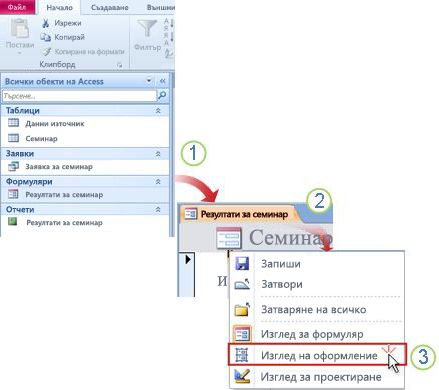
1. в навигационния екран щракнете двукратно върху формуляр или отчет.
2. щракнете с десния бутон върху раздела на документа.
3. щракнете върху изглед на оформление.
Правене на промени в бързия дизайн с помощта на изглед на оформление
-
Едновременно преоразмеряване на всички контроли или етикети в една колона: Изберете единична контрола или етикет и след това го плъзнете до необходимия размер.
-
Промяна на типа на шрифта, цвета на шрифта или подравняването на текста: Изберете етикет, щракнете върху раздела формат и Използвайте наличните команди.
-
Форматиране на няколко етикета едновременно: Натиснете клавиша CTRL и изберете няколко етикета и след това приложете необходимите формати.
Използване на оформления за създаване на професионално изглеждащ формуляр или отчет
Оформленията са водачи, които ви помагат да подравняване и преоразмеряване на контроли във формуляри и отчети и да са налични в изгледите за оформление и проектиране. Тези мрежи за оформление улесняват подравняването на няколко контроли хоризонтално или вертикално. В Access 2010 е необходимо форматиране с оформления за формуляри и отчети, които са публикувани в уеб.
Забележка: Използването на оформления е незадължително, ако изграждате настолна база данни, която ще бъде отворена само с помощта на Access. Все пак, ако планирате да публикувате базата данни в SharePoint Server и да я използвате в браузър, трябва да използвате оформления на всички формуляри и отчети, които искате да използвате в браузъра.
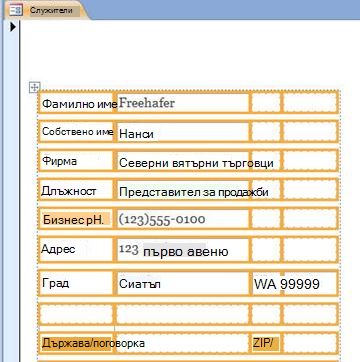
За да научите повече за използването на оформления, вижте ресурси в секцията допълнителна информация на тази статия.
Използвайте изгледа на оформление, за да проектирате уеб формуляри и отчети
Тъй като изгледът за проектиране не е наличен за проектиране на обекти на уеб база данни, Access 2010 отваря уеб формуляри и уеб отчети в изглед на оформление.
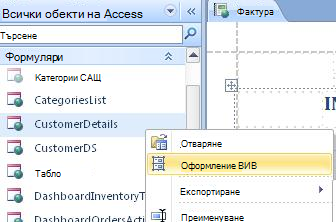
Съвет: Можете да идентифицирате уеб обект чрез иконата на зелената топка.
Можете да използвате уеб формуляри, за да въвеждате и редактирате данни във вашата уеб база данни. Уеб формулярите са полезни и за преглед на данни. Уеб формуляри се изпълняват в браузъра, което помага за оптимизиране на производителността. Когато отворите формуляр, вашият браузър извлича изискваните данни от сървъра на SharePoint. Използвайте отчетите, за да преглеждате или отпечатвате данни от вашата уеб база данни. Когато отворите уеб отчет, вашият браузър извлича изискваните данни от сървъра на SharePoint. За да направите промени в проект на уеб формуляр или отчет, трябва да отворите обекта в Access.
За информация относно създаването на уеб формуляр или отчет вижте статията създаване на база данни на Access за споделяне в уеб.
Допълнителна информация
Клавишни комбинации: Можете да използвате следните клавишни комбинации, за да форматирате вашите формуляри и отчети:
-
За да преместите селекцията през клетки, използвайте клавиша TAB или натиснете клавишите SHIFT и TAB.
-
За преоразмеряване на контроли натиснете SHIFT и клавишите със стрелки на клавиатурата.
-
За да прехвърлите контрола в друга клетка, натиснете клавишите ALT и клавишите със стрелки.
За да научите повече за използването на различни изгледи, вижте статия: кой изглед трябва да използвам: изглед на оформление или изглед за проектиране?










